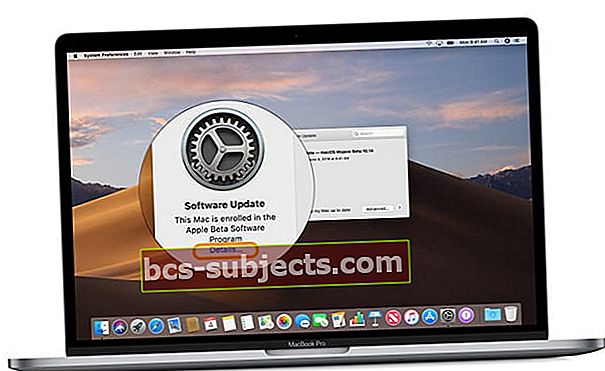Se você tiver o macOS Mojave beta instalado, pode estar aproveitando todos os recursos novos e úteis que ele oferece.
Mas você também pode ser atormentado por bugs e comportamentos geralmente problemáticos. Isso é esperado para qualquer software beta - é uma espécie de ponto do processo de teste beta. É parte do motivo pelo qual não recomendamos que você instale um macOS beta em seus sistemas primários ou dispositivos de "missão crítica".
Com isso dito, se você tem um macOS Mojave beta e gostaria de fazer o downgrade para uma versão mais estável do sistema operacional Mac, você pode.
Aqui está o que você precisa saber.
Observação: Este artigo pressupõe que você tenha um backup do Time Machine do seu computador quando ele estava executando o macOS High Sierra. Basicamente, antes você atualizou para o macOS Mojave beta.
RELACIONADO:
- Como configurar e usar o modo escuro e o modo dinâmico no macOS Mojave
- Como fazer o downgrade do macOS Mojave para o macOS H Sierra
- Como configurar e usar o Apple News com o macOS Mojave
- Como usar a App Store recém-projetada no macOS Mojave
Como fazer downgrade do macOS Mojave
Nas etapas a seguir, você aprenderá como fazer o downgrade do macOS Mojave para uma versão anterior do macOS (estamos assumindo o macOS High Sierra neste artigo).
Você deve notar que este não é um processo complicado, mas é demorado. Não tente embarcar nesta aventura a menos que você tenha um bom tempo para matar.
Além disso, você precisará certificar-se de que pode reinstalar o macOS High Sierra depois de limpar o macOS Mojave do computador.
Se você tiver um Mac ou MacBook mais recente que veio com o macOS High Sierra, é relativamente fácil reinstalá-lo (mas falaremos disso mais tarde).
Caso contrário, você precisará criar um instalador inicializável do macOS. A Apple tem um ótimo documento de suporte para isso em seu site, então verifique aqui. (Mas esteja avisado de que é um processo bastante demorado.)
Depois de cuidar disso, você pode prosseguir com as etapas a seguir.
Faça backup do seu Mac primeiro

Você vai querer fazer backup do seu Mac antes de excluir o macOS Mojave beta do seu computador.
A próxima etapa limpará todos os seus dados, então isso é importante. Se você não criar um backup, perderá tudo no disco rígido do seu Mac.
Você pode usar qualquer meio de armazenamento que desejar para fazer backup do seu sistema, de um disco rígido externo ao iCloud. Mas certifique-se de fazer.
Exclua o macOS Mojave Beta

Observação: Certifique-se de fazer backup do seu Mac antes de prosseguir com essas etapas - elas excluirão tudo do seu Mac, incluindo arquivos importantes.
Em seguida, você realmente precisará remover o macOS Mojave beta do seu sistema. Veja como
- Certifique-se de que seu Mac tenha uma conexão com a Internet.
- Clique no ícone da Apple no canto superior esquerdo da barra de menu superior.
- Selecione Reiniciar no menu.
- Enquanto o computador está reiniciando, mantenha pressionado Command + R e mantenha-os pressionados até que o Mac seja reiniciado.
- A etapa anterior colocará o seu Mac no modo de recuperação.
- Na seleção de utilitários, escolha Utilitário de Disco e clique em Continuar.
- Selecione seu disco de inicialização.
- Clique em Apagar e insira um nome de arquivo.
- Selecione Mac OS Extended (Journaled) se estiver usando HFS + ou APFS se estiver usando o novo formato de arquivo APFS da Apple.
- Clique em Apagar.
Este procedimento começa a apagar tudo o que está no disco de inicialização, incluindo o macOS Mojave.
Assim que o processo terminar, saia do Utilitário de Disco e você retornará ao seletor de Utilitários.
Reinstale o sistema operacional macOS do seu Mac

Como mencionamos anteriormente, se o seu Mac veio com o macOS High Sierra pré-instalado, é um processo simples recuperar o sistema operacional.
- Clique no ícone da Apple no canto superior esquerdo da barra de menu superior.
- Selecione Reiniciar no menu.
- Enquanto ele está reiniciando, mantenha pressionado Shift + Option + Command + R.
Este processo reinstala a versão do OS X ou macOS que veio com o seu computador pronto para uso. O método acima também funciona se você realmente não se importa com qual versão do macOS você recorre.
Se você estiver usando uma unidade de instalação do macOS inicializável para reinstalar o High Sierra, siga as etapas a seguir.
- Clique no ícone da Apple no canto superior esquerdo da barra de menu superior.
- Selecione Reiniciar no menu.
- Enquanto ele está reiniciando, segure Option. Você acabará em um menu onde pode escolher um disco de inicialização.
- Selecione sua unidade inicializável com o macOS High Sierra instalado na lista de opções.
A partir daí, o macOS High Sierra começa a instalação em seu sistema. Basta seguir as instruções e prompts que aparecem.
Obtenha seus dados de volta

Você pode notar que, depois que o macOS High Sierra for instalado, você terá um sistema novo.
Em outras palavras, sem nenhum de seus dados anteriores.
É nesta etapa que entra o backup do Time Machine que mencionamos no início do artigo.
Presumimos que você tenha um backup porque é uma boa prática fazer backup do seu sistema antes de instalar qualquer software beta.
É exatamente por isso que você recupera seus dados.
- Certifique-se de que seu Mac tenha uma conexão com a Internet.
- Clique no ícone da Apple no canto superior esquerdo da barra de menu superior.
- Selecione Reiniciar no menu.
- Enquanto o computador está reiniciando, mantenha pressionado Command + R e mantenha-os pressionados até que o Mac seja reiniciado.
- No menu Utilities, selecione Restore from Time Machine Backup.
- Clique em Continue.
- No painel de menu a seguir, com informações sobre a restauração de um backup, clique em Continuar.
- Selecione o meio de armazenamento ou origem onde o backup do Time Machine está localizado.
Certifique-se de escolher o backup mais recente antes de instalar o macOS Mojave. Você terá problemas se tentar restaurar um backup do macOS Mojave no macOS High Sierra.
Assim que terminar, clique em Continuar e seu Mac começará a restauração. Este processo pode demorar um pouco, então esteja preparado para aguardar.
Como cancelar o futuro macOS Mojave Betas
Em uma observação semelhante, se você deseja manter o macOS Mojave em seu sistema, mas gostaria de cancelar a inscrição de futuras atualizações beta, então você pode usar as seguintes etapas.
Quando seu Mac está inscrito no programa de software Apple Beta, você recebe automaticamente novas versões do macOS Mojave beta público.
Para não receber mais essas pequenas atualizações como betas, cancele a inscrição do seu Mac.
Lembre-se de fazer backup do seu Mac primeiro!
Como cancelar a inscrição de seus dispositivos e parar de receber beta públicos
- Iniciar Preferências do Sistema
- Clique na opção App Store
- Ao lado de Seu computador está configurado para receber atualizações de software beta, Clique em Mudar
- Clique em Não mostrar atualizações de software beta
Outro método para cancelar a inscrição no macOS Betas
- Abra as Preferências do Sistema
- Toque em Atualização de software
- Escolha os detalhes
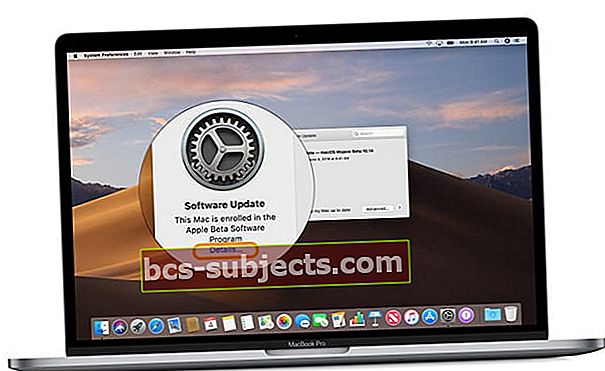
- Se não vir o botão Detalhes, você não está usando o macOS beta em sua máquina
- Selecione Restaurar padrões
- Esta opção cancela a inscrição do seu Mac no programa de software Apple Beta e ele não receberá mais atualizações beta

- Esta opção cancela a inscrição do seu Mac no programa de software Apple Beta e ele não receberá mais atualizações beta
Se você não gosta dos betas do macOS Mojave ou prefere manter a versão pública (e testada) do macOS, siga um desses métodos.
Quer sair totalmente do programa macOS Beta?
Para sair do programa de software Apple Beta, você deve primeiro entrar em sua conta de desenvolvedor da Apple ou conta do programa de software Apple Beta e, em seguida, clicar no link Sair do programa.
Clicar em sair do programa remove seu ID Apple do Programa de Software Apple Beta.
O que acontece quando você sai do programa macOS Beta?
Primeiro, você para de receber e-mails sobre o programa de software Apple Beta!

E você não pode mais enviar feedback com o aplicativo Feedback Assistant.
Dicas do leitor 
- Para cancelar a assinatura do macOS Betas, abra Preferências do sistema> Atualização de software> Em Atualização de software, clique em Configurações padrão.Agora, o seu Mac deve baixar o macOS público mais recente e não oferecer mais para atualizar (ou atualizar automaticamente) as versões beta do macOS!